Win11系统电脑怎么安装openssl ? openssl for windows?
时间:2020-02-13 作者:雨林木风win11系统 来源: www.ylmfwin110.net
win11系统电脑怎么安装openssl ? openssl for windows?下面就和大家分享一下解决的方法,希望能帮到有需要的用户!
1.下载ActivePerl 5.24.1
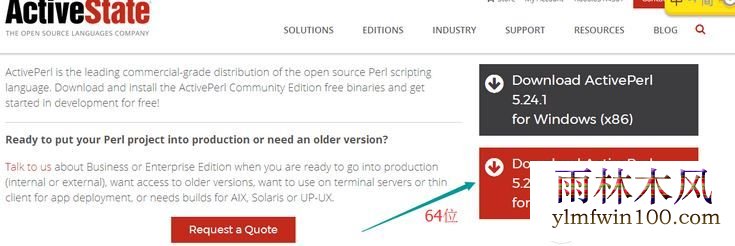
2、ActivePerl下载完成后进行安装,安装后添加变量值。如:ActivePerl安装在C:\Perl64\目录下,则选中Path,单击编辑按钮,将C:\Perl64\site\bin;C:\Perl64\bin;加入其中,确认即可。(推荐安装到C盘,方便后续操作)
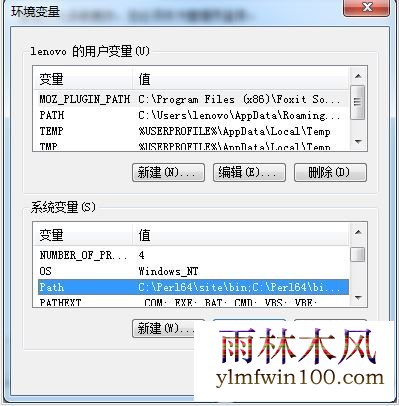
3、安装完成后,按下win+R 打开运行,输入:cmd 点击确定打开命令提示符,然后输入perl -v,按回车,出现下面显示内容,就是成功的:
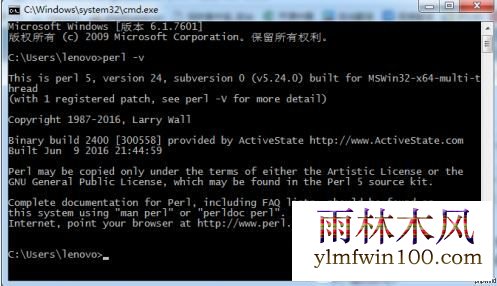
4、接下来安装Microsoft Visual Studio 2010
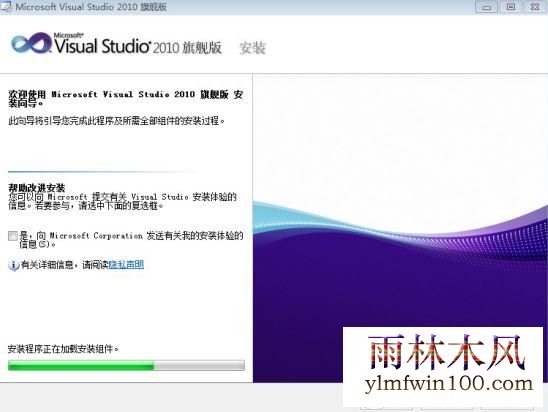
将C:\Program Files (x86)\Microsoft Visual Studio 10.0\VC\bin\amd64;加入系统环境变量(系统在Path路径中可能已添加C:\Program Files (x86)\Microsoft Visual Studio 10.0\VC\bin,如果没有就添加上),
5、安装NASM ,完成安装后同样将其安装路径加入到到系统环境变量Path中.例如:C:\Users\lenovo\AppData\Local\NASM
6、下载OpenSSL,将其解压缩至磁盘根目录下,方便操作
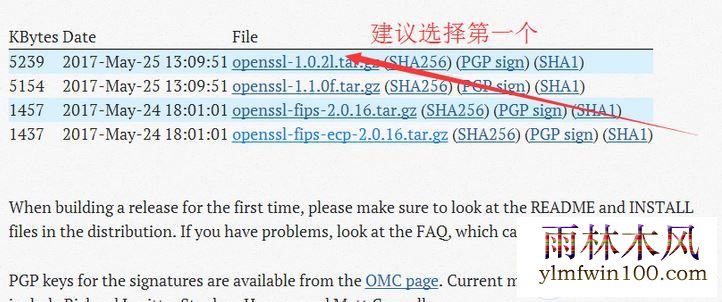
7、打开所有程序,找到在Visual Studio Tools文件夹下的Visual Studio x64 Win64命令提示(2010)工具,如图:
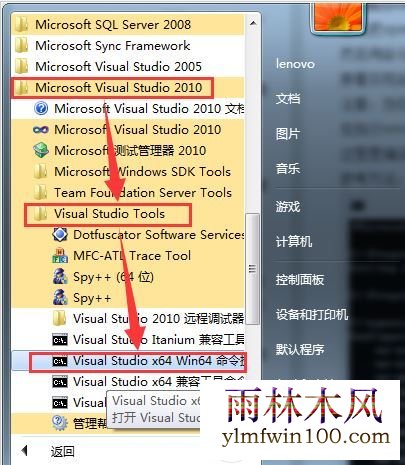
8、进入Visual Studio 2010安装目录 C:\Program Files (x86)\Microsoft Visual Studio 10.0\中
执行命令:cd C:\Program Files (x86)\Microsoft Visual Studio 10.0\VC\bin\amd64
执行命令:vcvars64.bat
Win7操作系统下载|Win7 X64位旗舰版原版ISO官方镜像
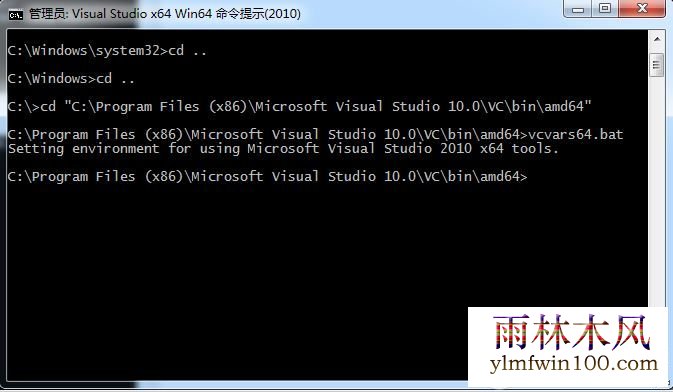
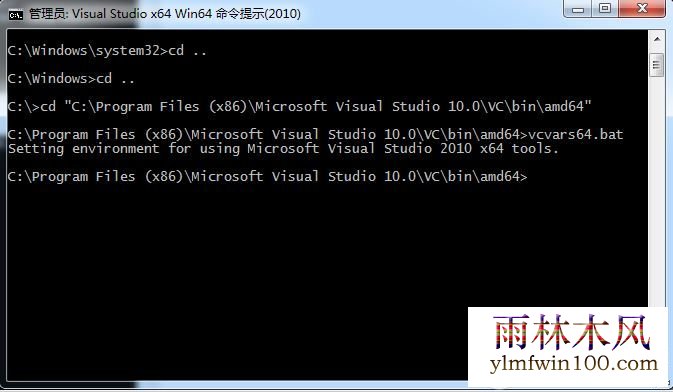
9、首先将命令指向你的openssl目录下 (这里就充分说明了将其安装到C盘根目录的方便之处);
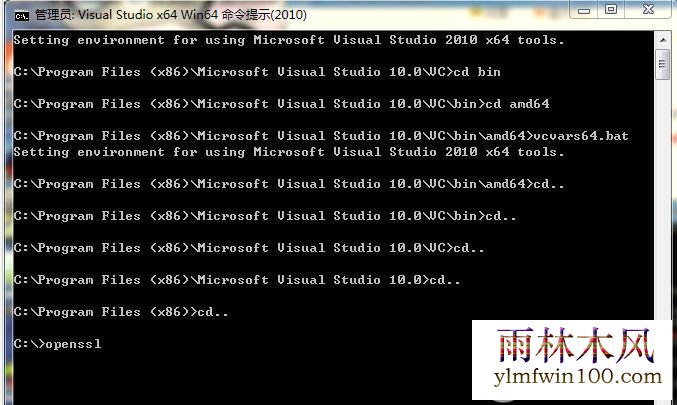
接着实现命令:perl Configure VC-WIN64 no-asm --prefix=C:\openssl
注:当你下载的openssl是高版本的话,如openssl-1.0.2g,需要在这里加上no-asm,表示不使用汇编,如果你不加上的话,在执行nmake命令时会出错。但是如果下载是openssl-1.0.1c,按理说不用加no-asm也可以成功。
10、接着输入:
perl Configure VC-WIN64A
perl Configure VC-WIN64A --perfix=C:\openssl\win64 按自己电脑中的路径来
11、然后 输入命令:ms\do_nasm
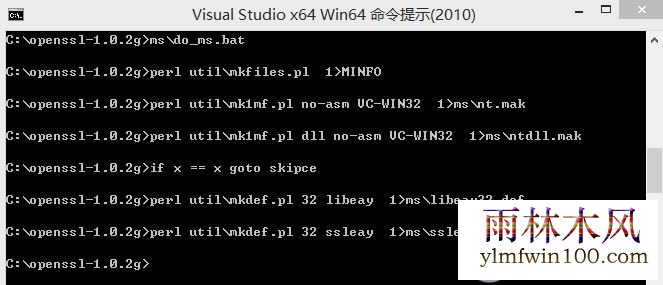
12、 输入命令:ms\do_win64a
13、将命令提示符定位到C:\Program Files (x86)\Microsoft Visual Studio 10.0\VC\bin\amd64 (VS2010安装位置), 然后输入 vcvars64.bat,会显示Setting environment for using Microsoft Visual Studio 2010 x64 tools. (必须要进行操作)
14、再次将命令提示符定位到 openssl源码目录下 cd C:\openssl
输入命令:nmake -f ms\nt.mak ;
执行完后会在openssl-1.0.1g目录下生成out32和tmp32两个文件夹,out32文件夹中会生成两个静态库和一些执行文件,tmp32文件夹中会生成相应的汇编文件。
15、然后 输入命令: nmake -f ms\nt.mak test 检查上一步编译是否成功,如果成功则最后显示“passed all tests”字样,如图:
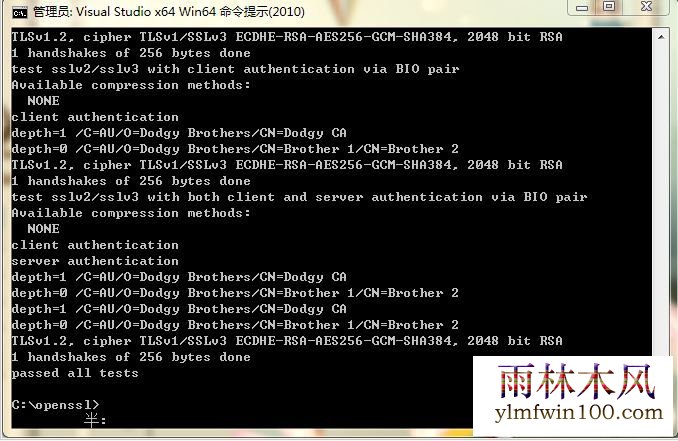
16、最后执行命令:nmake -f ms\nt.mak install 操作完成!
关于win11系统电脑怎么安装openssl ? openssl for windows的全部内容就分享到这里了,希望可以帮助到您!
相关文章
- 中关村 GHOST XP SP3 官方快速装机版 V2015.09
- 番茄花园 Ghost XP SP3 海量驱动装机版 v2014.11
- 新萝卜家园 Ghost XP SP3 极速装机版 2015.02
- 电脑公司 GHOST XP SP3 装机版 2016V09
- 老毛桃 GHOST XP SP3 标准装机版 2016.05
- 绿茶系统 Ghost XP SP3 装机优化版 V2015.01
- 深度技术 GHOST XP SP3 优化装机版 2016年09月
- 绿茶系统 GHOST XP SP3 安全装机版 V2016.04
- 番茄花园 Ghost XP SP3 海量驱动装机版 v2014.08
- 深度·完美 Ghost XP SP3 经典珍藏版 V2015.01
雨林木风win11系统
- 1雨林木风 Ghost Win11 64位 装机安全版 201
- 2雨林木风Ghost Win11 x64 官方稳定版2018年
- 3雨林木风Ghost Win11 32位装机版镜像V2018.
- 4雨林木风Ghost Win11 64位官方企业版2016.1
- 5雨林木风Ghost Win11 x64位 稳定增强版2016
- 6雨林木风Ghost Win11 x64位 春节版 V2017 (
- 7雨林木风Win11 通用装机版 2020.06(32位)
- 8雨林木风Ghost Win11 (64位) 安全专业版 V2
- 9雨林木风Ghost Win11x86 最新专业版 v2019
- 10雨林木风Ghost Win11 32位 装机稳定版V2017
雨林木风系统下载榜
 雨林木风Ghost Win11 (X32) 经典旗舰版v2017年02月(激活版)
雨林木风Ghost Win11 (X32) 经典旗舰版v2017年02月(激活版)  雨林木风 Ghost Win11 32位 快速装机版 2015年12月
雨林木风 Ghost Win11 32位 快速装机版 2015年12月  雨林木风 GHOST WIN11 X32 稳定装机版 2015.06
雨林木风 GHOST WIN11 X32 稳定装机版 2015.06  雨林木风Ghost Win11 (64位) 元旦贺岁版V2017(绝对激活)
雨林木风Ghost Win11 (64位) 元旦贺岁版V2017(绝对激活)  雨林木风 Win11 x86(1803专业版)v2018.08
雨林木风 Win11 x86(1803专业版)v2018.08  雨林木风Ghost Win11 (X32) 多驱动装机版v2017.02(完美激活)
雨林木风Ghost Win11 (X32) 多驱动装机版v2017.02(完美激活)  雨林木风Ghost Win11 32位 通用装机版 2020.12
雨林木风Ghost Win11 32位 通用装机版 2020.12 


 湘公网安备 43072502000308号
湘公网安备 43072502000308号